Tin mới
Căn cứ Quy chế ban hành kèm theo Quyết định 786/QĐ-BNV năm 2024 thì: trước Tết Nguyên đán 2026 Giáo viên công lập nhận...
Theo quy định, chứng từ khấu trừ thuế TNCN theo quy định mới thì thời điểm xuất là khi nào, nếu muốn cuối năm mới xuất...
Từ 01/01/2026 Chính thức triển khai mức phụ cấp ưu đãi nghề 70% - 100% cho đội ngũ giáo viên theo Nghị quyết 248 khi...
Theo NQ 265 của QH tại Kỳ họp thứ 10: Điều chỉnh mức lương cở sở, lương hưu, trợ cấp bảo hiểm xã hội, trợ cấp hằng...
Cán bộ công chức viên chức và lực lượng vũ trang được áp dụng mức phụ cấp khu vực cao nhất khi làm việc tại khu vực...
Chủ đề tìm nhiều
Cách xoá bỏ đánh số trang trong Word cực kỳ đơn giản - Kế toán Đức Minh.
Để một văn bản trông rõ ràng, dễ nhìn hơn thì người ta thường đánh số trang cho văn bản đó. Tuy nhiên, giờ bạn muốn xoá bỏ số trang đó thì phải làm như thế nào? Bài viết sau đây, Kế toán Đức Minh sẽ chỉ ra 2 cách xoá bỏ số trang cực kỳ đơn giản cho bạn đọc nhé!

1. Cách 1.
Cách đơn giản nhất để xoá số trang Page Number bằng cách Click chọn vào số trang đã được đánh bôi đen và nhấn phím <-- Backspace hoặc Delete để xóa

Ảnh 1:Cách xoá bỏ đánh số trang trong Word cực kỳ đơn giản
2. Cách 2.
Vào Insert --> Page number --> chọn --> Remove Page Numbers
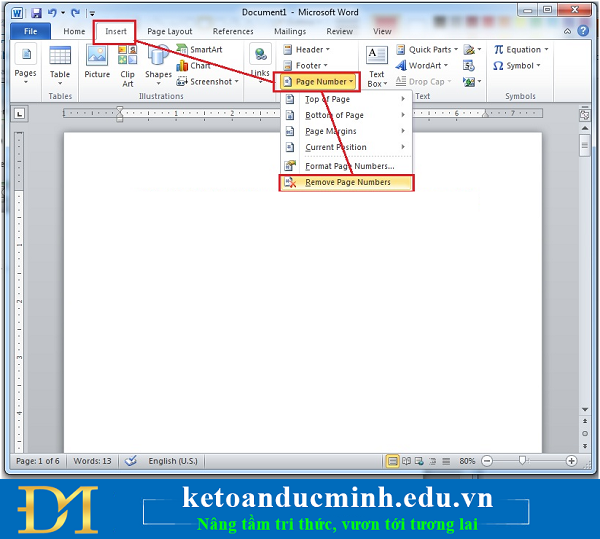
Ảnh 2:Cách xoá bỏ đánh số trang trong Word cực kỳ đơn giản
Đối với những văn bản chọn chế độ insert Page number chẵn lẻ Old, Even thì các bạn sau khi xóa ở trang 1 tiếp tục xóa ở trang thứ 2 nữa mới được nếu dùng cách đầu tiên
Kế toán Đức Minh chúc bạn đọc thành công!
-Ms Le-
Bạn đọc có thể tham khảo thêm các bài viết có liên quan
>>> Hướng dẫn đánh số trang và đặt tab cho đoạn văn bản cho người mới học word
>>> Cách đánh số trang và tạo Header, Footer theo trang chẵn và lẻ trong Word 2007, 2010
Với mục tiêu “Sự thành công của học viên là niềm tự hào của Đức Minh”, Công ty đào tạo kế toán và tin học Đức Minh là nơi đào tạo kế toán thực tế và tin học văn phòng uy tín và chuyên nghiệp nhất Hà Nội hiện nay. Đức Minh luôn sẵn sàng hỗ trợ hết mình vì học viên, luôn đồng hành cùng học viên trên bước đường đi tới thành công.
Lịch học dạy kèm linh động từ thứ 2 đến thứ 7 hàng tuần cho tất cả các học viên:
Ca 1: Từ 8h -> 11h30 * Ca 2: Từ 13h30 -> 17h * Ca 3: Từ 18h -> 20h
Bảng giá khóa họcTỔ CHỨC THI VÀ CẤP CHỨNG CHỈ CỦA VIỆN KẾ TOÁN ĐỨC MINH
Mọi chi tiết vui lòng liên hệ:
HỌC VIỆN ĐÀO TẠO KẾ TOÁN - TIN HỌC ĐỨC MINH
HÀ NỘI
Cơ Sở 1: Tầng 2 - Tòa nhà B6A Nam Trung Yên - đường Nguyễn Chánh – Cầu Giấy HN - 0339.156.806
Cơ Sở 2: P902 tầng 9 tòa Licogi 12 . Số 21 Đại Từ - Đại Kim ( đối diện khu chung cư Eco Lake View) - Hoàng Mai - Hà Nội. ĐT / ZALO: 0342.254.883
Cơ Sở 3: Phòng 504, chung cư H1-3 Thanh Xuân Nam, đầu ngõ 445 Nguyễn Trãi, Thanh Xuân, Hà Nội - 0339.421.606
HỒ CHÍ MINH
Cơ Sở 1: 537/41 Nguyễn Oanh, p 17, Gò Vấp, Hồ Chí Minh - 0972 711 886
BÀI VIẾT LIÊN QUAN
- Cách sử dụng hàm TREND – hàm FORECAST (24/08)
- Những lỗi thường gặp trong Excel và cách khắc phục - Kế toán Đức Minh. (16/08)
- Sắp xếp tên theo thứ tự ABC trong Word –Kế toán Đức Minh (08/08)
- Khám phá ngay “8 TÍNH NĂNG ƯU VIỆT TRÊN EXCEL 2013” (04/08)
- Cách in file Excel trên một trang giấy A4 - Kế toán Đức Minh. (04/08)
- Hướng dẫn cách gửi và nhận thư điện tử với Gmail - Kế toán Đức Minh. (04/08)
- Cách sửa lỗi cách chữ trong Word rất đơn giản - Kế toán Đức Minh. (03/08)
- Cách in hai mặt giấy ở Word, Excel, PDF cực kỳ đơn giản - Kế toán Đức Minh. (02/08)
- Xoá bỏ gạch chân trong Word cực kỳ đơn giản - Kế toán Đức Minh. (27/07)
- Cách sử dụng chức năng FIND và REPLACE trong Excel - Kế toán Đức Minh. (25/07)











